如何在线免费修复Excel文件
想必不少用户使用Excel工作的时候都会遇到这样一种情况,打开一个文档的时候系统弹窗提示“文件已损坏且无法打开”,也就是说自己辛苦整理的数据可能面临着丢失的情况。其实系统出现这种提示可能是由于程序运行错误导致的,市面上有很多工具都是可以帮助恢复的,不少还是线上工具,如OfficeRecovery for Excel Online,无需下载即可轻松恢复损坏的Excel文件。
在线损坏的Excel文件恢复软件
OfficeRecovery for Excel Online是最好的在线工具,可免费免费在线恢复损坏的Excel文件,支持恢复具有5.0、95、97、2000、2002、2003、2007和2010版本的Excel的.xls,.xla和.xlsx扩展名的文件。恢复后,文件可以另存为新的Excel文件。
在线恢复损坏的Excel文件的步骤
当Excel文件无法在MS Excel中成功打开并在打开时发出警告或错误时,在这种情况下,可以访问OfficeRecovery for Excel Online的网站,然后按照以下步骤操作:
步骤1:在开始任何类型的恢复活动之前备份损坏的Excel文件,可以使用CD,USB闪存驱动器或网络驱动器之类的可信介质来存储备份。
步骤2:在“在线修复Excel文件”页面上,将要求上传损坏的Excel文件。点击“ 选择文件 ”。
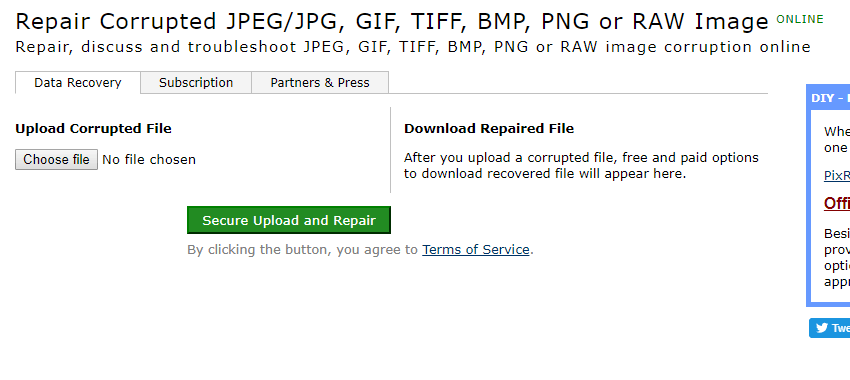
步骤3:转到文件的位置,然后选择要修复的文件,之后单击“ 安全上载和修复 ”。
步骤4:将被重定向到带有下载演示结果链接的新页面,如果要立即获得完整结果,请使用“ 完整结果 ” 下面提到的选项。
注意:演示结果不包括损坏的Excel文件的完整恢复,用户可以评估恢复的损坏文件是否正确。
在线恢复软件的缺点:
- 无法从损坏的设备中恢复文件。
- 不能保证机密性,隐私性和安全性。
- 免费的在线服务不允许您恢复完整的文件。
- 恢复后下载时,不可以同时下载隐藏的附件。
- 无法保证扫描结果的准确性。
- 恢复的文件不受保护。
如何使用软件恢复损坏的Excel文件?
用户还可以功能强大的Excel文件恢复软件,以恢复和修复损坏的Excel文件。在这里,小编推荐万兴恢复专家,它可以轻松地将损坏或丢失的Excel文件恢复回来。
第一步:选择丢失的Excel存储磁盘
一般用户用户误删的Excel都是从回收站清空的,所以在桌面运行软件之后在界面点亮【选择位置】栏目下的回收站,然后点击右下角的“开始”按钮,执行扫描命令。

第二步:扫描回收站清理的Excel文件
万兴恢复专家将会自动扫描回收站删除的所有类型数据文件,包括XLS和XLSX格式的Excel文件。扫描结束后用户可以通过左侧的【路径视图】和【文件视图】两种方式来浏览扫描出的软件。如仍未找到误删的Excel文件,可尝试正下方的【深度扫描模式】,它将全面扫描回收站中的文件数据,完成扫描需要一段时间。
如果软件显示等待时间过长可以后台运行,待扫描后会有提示音;如果扫描到一半已经找到了误删的Excel文件,可以暂停执行下一步操作。

第三步:预览恢复Excel文件
用户通过左侧【文件视图】这种模式,选择Excel文件夹可以看到XLS和XLSX这两种格式的文件,通过鼠标点击逐步选择Excel文件,选中了可在右侧直接预览或者是双击放大预览,确认后点击预览图下方的“恢复”按钮,然后在电脑上新建一个文件夹保存下来即可完成误删Excel文件恢复操作;
注:如果记得误删Excel文件的名称,可直接在右上角搜索框通过关键词快速搜索,然后预览确认恢复到电脑本地。

万兴恢复专家免费恢复软件的优势:
该软件的最大好处是可以恢复不同类型的文件,而如果使用在线恢复工具,则大多数情况下只允许恢复某种类型的文件。
- 支持多种文档,例如Microsoft Word / PowerPoint / Excel文件,PDF文件,InDesign文档,Adobe Illustrator文档,电子书,网页文件等。
- 它可以恢复从回收站,格式化驱动器,丢失的分区,外部设备中删除的文件,或者恢复文件是否因病毒攻击或系统崩溃而删除。
- 它与Windows(XP / Vista / 7/8/10)和Mac(OS X 10.8-10.13)的所有最新版本兼容。







